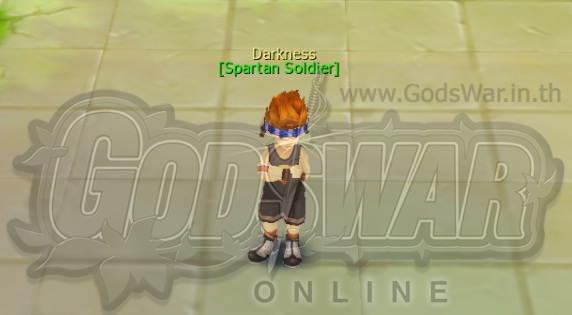การใช้งาน Gallery Gameindy
วิธีโพสรูป
1. เข้าที่นี้

2. คลิกที่คำว่า login ที่ด้านขวา
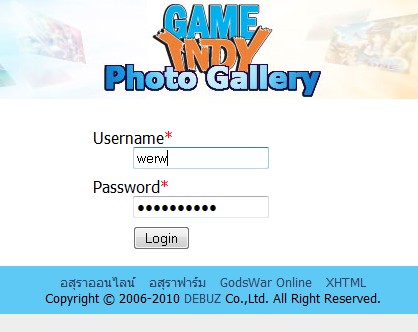
3. ใส่ Username และ Password นั่นก็คือ Gameindy ID นั่นเองค่ะ กดที่ปุ่ม Login เพื่อเข้าสู่หน้าหลัก

4. คลิกที่คำว่า ส่งภาพเข้าประกวด ในหัวข้อที่เราต้องการร่วมกิจกรรมนั้น
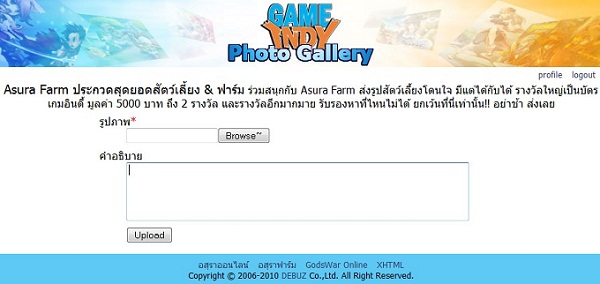
5. คลิกที่ปุ่ม Browse เพื่อเลือกภาพที่จะลง และเขียนคำอธิบายภาพ เรียบร้อยแล้วคลิกที่ปุ่ม Upload

6. ถึงเป็นอันเรียบร้อยค่ะ ที่นี้ก็รอให้เพื่อนเข้ามาช่วยกันโหวตเท่านั้นเองค่ะ
Tip เพิ่มคะแนนโหวต
คลิกที่รูปของเราเพื่อเข้าสู่หน้าโหวต จะสังเกตเห็นปุ่มเหล่านี้ อยู่ด้านบนรูปภาพ

สำหรับเพื่อนๆที่เล่น Twitter สามารถทำได้ดังนี้
ปุ่มแรก ปุ่ม Twitter สำหรับผู้ที่เล่น Twitter เราสามารถที่จะ Tweet ข้อความรูปของเราให้เพื่อนในกรุ๊ป เข้ามาช่วยโหวตได้ ขั้นตอนการ Tweet ดังนี้
ปุ่ม Twitter สำหรับผู้ที่เล่น Twitter เราสามารถที่จะ Tweet ข้อความรูปของเราให้เพื่อนในกรุ๊ป เข้ามาช่วยโหวตได้ ขั้นตอนการ Tweet ดังนี้
a. คลิกที่ปุ่ม จะมี Pop up เด้งขึ้นมาให้ใส่ Username , Password สำหรับเข้า Twitter ของเรา ดังรูป
จะมี Pop up เด้งขึ้นมาให้ใส่ Username , Password สำหรับเข้า Twitter ของเรา ดังรูป
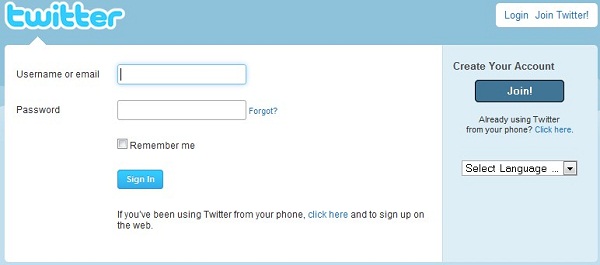
b. เมื่อกรอกเรียบร้อยแล้วคลิกที่ปุ่ม Sign In จะเข้าสู่หน้า Tweet ดังรูป
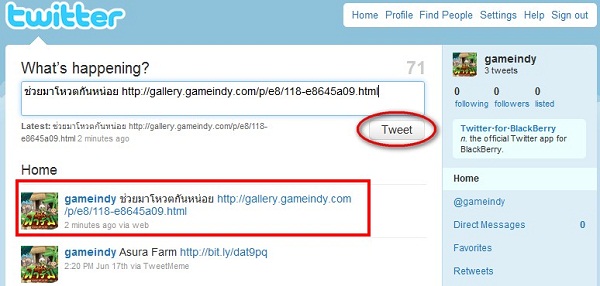
c. กดปุ่ม Tweet ได้ทันทีเลยค่ะ แค่นี้เพื่อนๆเราก็สามารถเห็นข้อความ Tweet ของเราได้ทันที โดยที่เราไม่ต้องไปบอกทีละคนให้มาช่วยโหวตให้เมื่อยตุ้มเลยล่ะค่ะ
สำหรับเพื่อนๆที่เล่น Facebook สามารถทำได้ดังนี้
ปุ่มต่อไปเหมาะสำหรับเพื่อนๆที่เล่น Facebook ค่ะ โดยกดที่ปุ่ม เพื่อโพสข้อความของเราลงกระดานข้อความในเฟชบุค ให้เพื่อนๆของเราช่วยโหวตภาพให้ ไปดูขั้นตอนกันค่ะ
เพื่อโพสข้อความของเราลงกระดานข้อความในเฟชบุค ให้เพื่อนๆของเราช่วยโหวตภาพให้ ไปดูขั้นตอนกันค่ะ
a. คลิกที่ปุ่ม จะมี Pop up เด้งขึ้นมาให้ใส่ Username , Password สำหรับเข้า Facebook ของเรา ดังรูป
จะมี Pop up เด้งขึ้นมาให้ใส่ Username , Password สำหรับเข้า Facebook ของเรา ดังรูป
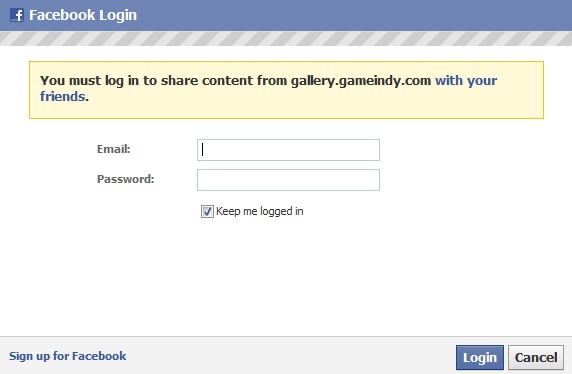
b. เมื่อใส่ Email , Password เข้า Facebook แล้ว จะมีหน้าต่างข้อความที่จะโพสลงกระดานข้อความใส่ข้อความ แล้วกดปุ่ม Share เพื่อโพส ดังรูป
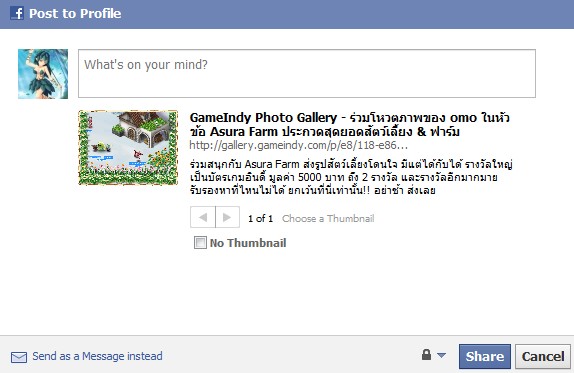
c. เมื่อกด Share แล้ว มาดูผลงานที่หน้า Facebook ของเรากันค่ะ
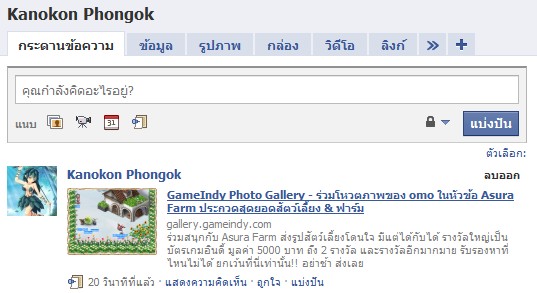
d. แค่นี้ก็เป็นอันเรียบร้อยแล้วค่ะ เพื่อนเราก็สามารถช่วยเรากดโหวตได้แล้วค่ะ
สำหรับเพื่อนๆที่เล่น Google Buzz สามารถทำได้ดังนี้
ปุ่มสุดท้ายคือ นั่นเอง ต้องใช้ Account Google เพื่อ log in ค่ะ มี
นั่นเอง ต้องใช้ Account Google เพื่อ log in ค่ะ มี
a. คลิกที่ปุ่ม จะมี Pop up เด้งขึ้นมาให้ใส่ Username , Password สำหรับเข้า Google Buzz ดังรูป
จะมี Pop up เด้งขึ้นมาให้ใส่ Username , Password สำหรับเข้า Google Buzz ดังรูป
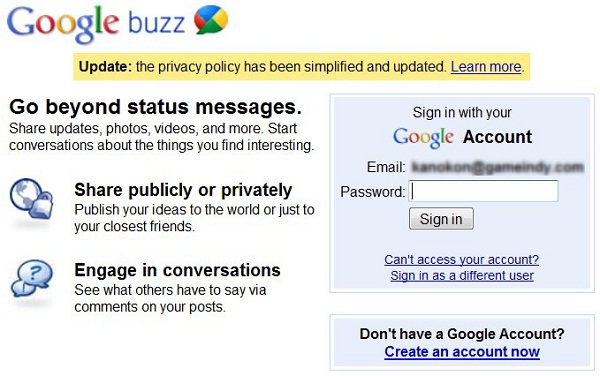
b. ใส่ Email และ Password แล้วคลิก Sign in จะมีหน้าต่างข้อความที่จะโพสลงกระดานข้อความใส่ข้อความของเรา แล้วกดปุ่ม โพสต์ ดังรูป
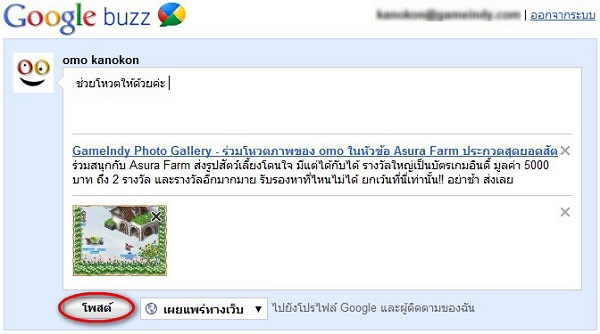
c. แค่นี้ก็เรียบร้อยแล้วค่ะ ลิงค์หน้านี้จะมีโอกาสที่จะโผล่มาอยู่ใน List ที่ทุกคนค้นหาผ่าน google ค่ะ เรียกได้ว่าใครๆก็จะเห็นข้อความของเราได้เลย
วิธีโพสรูป
1. เข้าที่นี้

2. คลิกที่คำว่า login ที่ด้านขวา
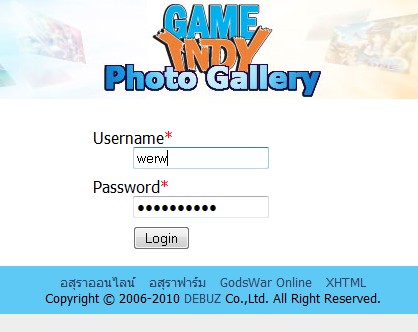
3. ใส่ Username และ Password นั่นก็คือ Gameindy ID นั่นเองค่ะ กดที่ปุ่ม Login เพื่อเข้าสู่หน้าหลัก

4. คลิกที่คำว่า ส่งภาพเข้าประกวด ในหัวข้อที่เราต้องการร่วมกิจกรรมนั้น
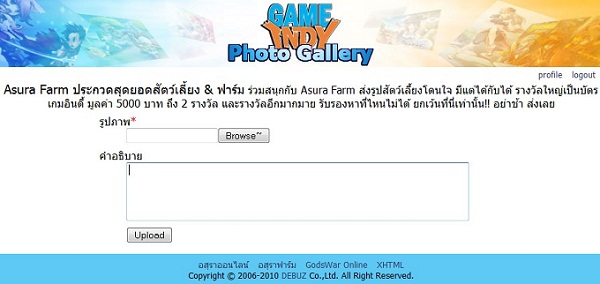
5. คลิกที่ปุ่ม Browse เพื่อเลือกภาพที่จะลง และเขียนคำอธิบายภาพ เรียบร้อยแล้วคลิกที่ปุ่ม Upload

6. ถึงเป็นอันเรียบร้อยค่ะ ที่นี้ก็รอให้เพื่อนเข้ามาช่วยกันโหวตเท่านั้นเองค่ะ
Tip เพิ่มคะแนนโหวต
คลิกที่รูปของเราเพื่อเข้าสู่หน้าโหวต จะสังเกตเห็นปุ่มเหล่านี้ อยู่ด้านบนรูปภาพ

สำหรับเพื่อนๆที่เล่น Twitter สามารถทำได้ดังนี้
ปุ่มแรก
 ปุ่ม Twitter สำหรับผู้ที่เล่น Twitter เราสามารถที่จะ Tweet ข้อความรูปของเราให้เพื่อนในกรุ๊ป เข้ามาช่วยโหวตได้ ขั้นตอนการ Tweet ดังนี้
ปุ่ม Twitter สำหรับผู้ที่เล่น Twitter เราสามารถที่จะ Tweet ข้อความรูปของเราให้เพื่อนในกรุ๊ป เข้ามาช่วยโหวตได้ ขั้นตอนการ Tweet ดังนี้a. คลิกที่ปุ่ม
 จะมี Pop up เด้งขึ้นมาให้ใส่ Username , Password สำหรับเข้า Twitter ของเรา ดังรูป
จะมี Pop up เด้งขึ้นมาให้ใส่ Username , Password สำหรับเข้า Twitter ของเรา ดังรูป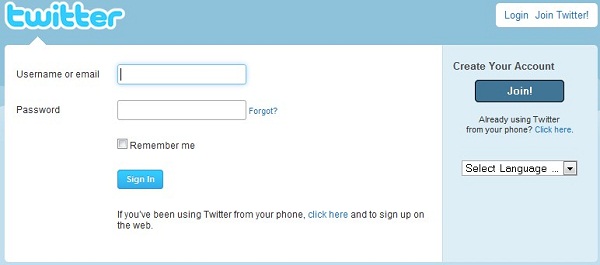
b. เมื่อกรอกเรียบร้อยแล้วคลิกที่ปุ่ม Sign In จะเข้าสู่หน้า Tweet ดังรูป
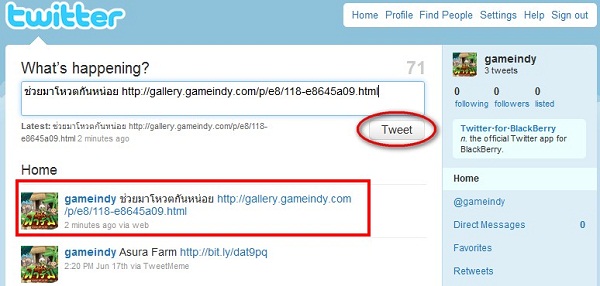
c. กดปุ่ม Tweet ได้ทันทีเลยค่ะ แค่นี้เพื่อนๆเราก็สามารถเห็นข้อความ Tweet ของเราได้ทันที โดยที่เราไม่ต้องไปบอกทีละคนให้มาช่วยโหวตให้เมื่อยตุ้มเลยล่ะค่ะ
สำหรับเพื่อนๆที่เล่น Facebook สามารถทำได้ดังนี้
ปุ่มต่อไปเหมาะสำหรับเพื่อนๆที่เล่น Facebook ค่ะ โดยกดที่ปุ่ม
 เพื่อโพสข้อความของเราลงกระดานข้อความในเฟชบุค ให้เพื่อนๆของเราช่วยโหวตภาพให้ ไปดูขั้นตอนกันค่ะ
เพื่อโพสข้อความของเราลงกระดานข้อความในเฟชบุค ให้เพื่อนๆของเราช่วยโหวตภาพให้ ไปดูขั้นตอนกันค่ะa. คลิกที่ปุ่ม
 จะมี Pop up เด้งขึ้นมาให้ใส่ Username , Password สำหรับเข้า Facebook ของเรา ดังรูป
จะมี Pop up เด้งขึ้นมาให้ใส่ Username , Password สำหรับเข้า Facebook ของเรา ดังรูป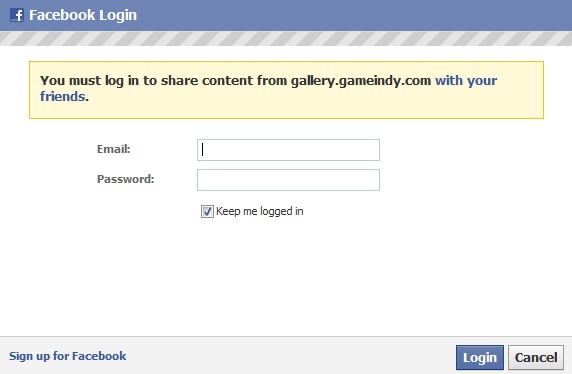
b. เมื่อใส่ Email , Password เข้า Facebook แล้ว จะมีหน้าต่างข้อความที่จะโพสลงกระดานข้อความใส่ข้อความ แล้วกดปุ่ม Share เพื่อโพส ดังรูป
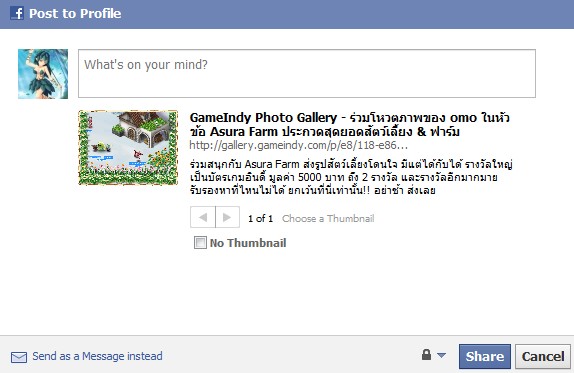
c. เมื่อกด Share แล้ว มาดูผลงานที่หน้า Facebook ของเรากันค่ะ
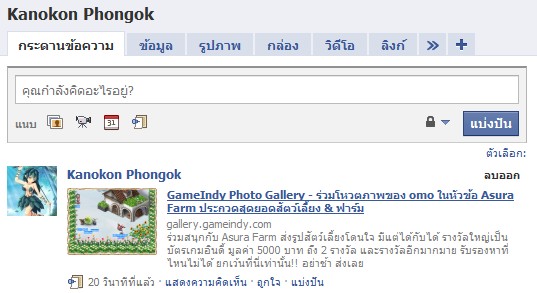
d. แค่นี้ก็เป็นอันเรียบร้อยแล้วค่ะ เพื่อนเราก็สามารถช่วยเรากดโหวตได้แล้วค่ะ
สำหรับเพื่อนๆที่เล่น Google Buzz สามารถทำได้ดังนี้
ปุ่มสุดท้ายคือ
 นั่นเอง ต้องใช้ Account Google เพื่อ log in ค่ะ มี
นั่นเอง ต้องใช้ Account Google เพื่อ log in ค่ะ มีa. คลิกที่ปุ่ม
 จะมี Pop up เด้งขึ้นมาให้ใส่ Username , Password สำหรับเข้า Google Buzz ดังรูป
จะมี Pop up เด้งขึ้นมาให้ใส่ Username , Password สำหรับเข้า Google Buzz ดังรูป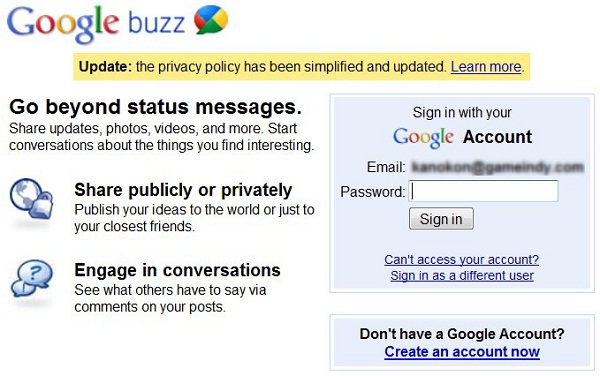
b. ใส่ Email และ Password แล้วคลิก Sign in จะมีหน้าต่างข้อความที่จะโพสลงกระดานข้อความใส่ข้อความของเรา แล้วกดปุ่ม โพสต์ ดังรูป
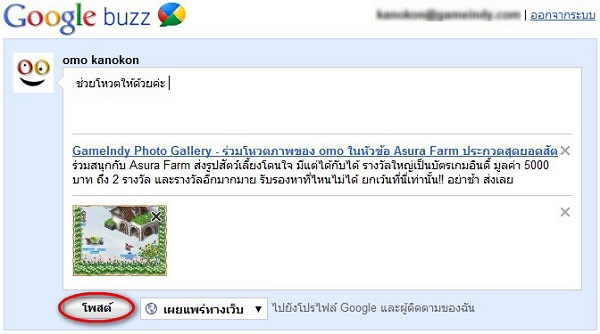
c. แค่นี้ก็เรียบร้อยแล้วค่ะ ลิงค์หน้านี้จะมีโอกาสที่จะโผล่มาอยู่ใน List ที่ทุกคนค้นหาผ่าน google ค่ะ เรียกได้ว่าใครๆก็จะเห็นข้อความของเราได้เลย


 Darkness
Darkness